Barra de Herramientas Superior
Esta barra de herramientas contiene íconos y submenúes desde donde se pueden realizar operaciones sobre un proceso. Dependiendo del estado en que se encuentre el proceso, algunas opciones pueden estar deshabilitadas.
La barra se visualiza sobre la barra de herramientas de Deyel.
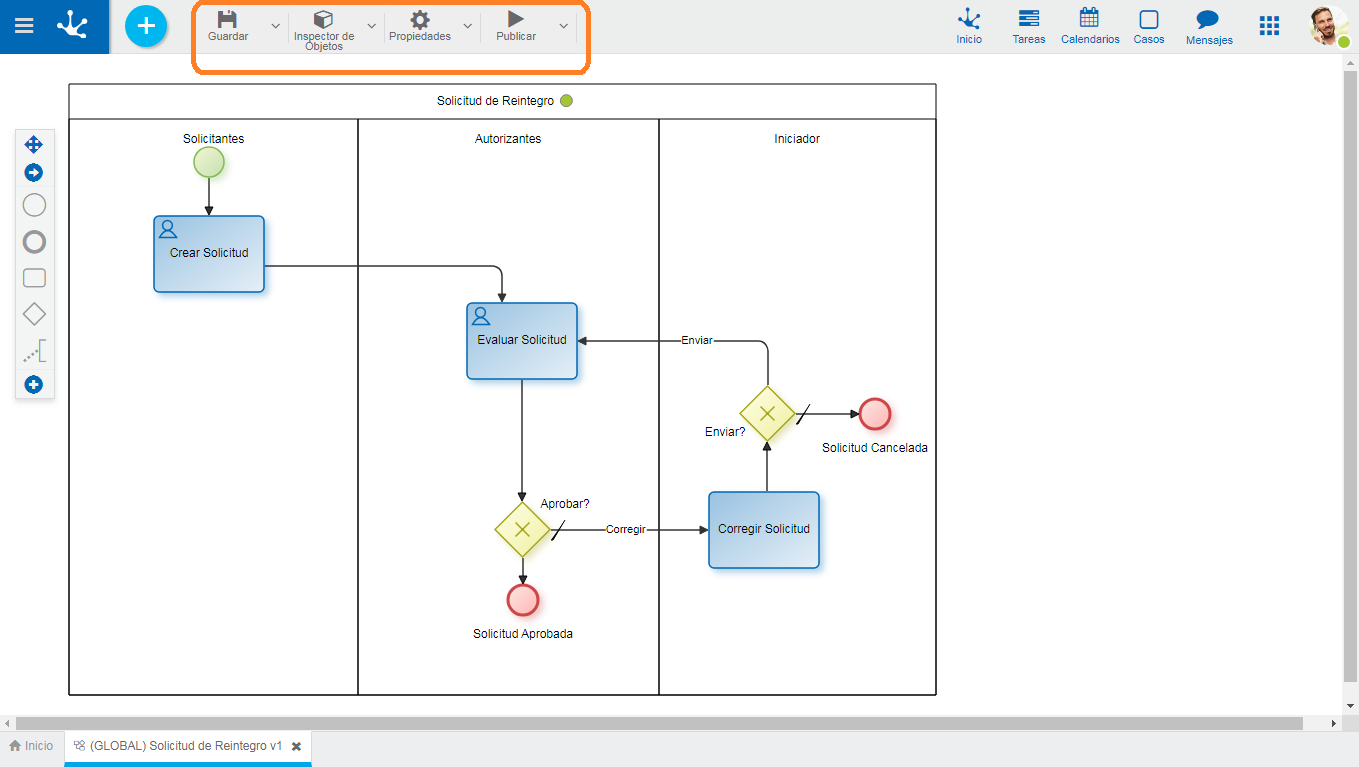
 Guardar
Guardar
Este ícono permite guardar el proceso en el repositorio de Deyel, dejándolo en estado "Borrador" o "Modificado". Se realizan validaciones mínimas en el momento de guardarlo y el usuario modelador recibe el mensaje correspondiente, indicando el resultado de la acción.
A la derecha del ícono se visualiza el ícono para abrir el primer submenú.
 Inspector de Objetos
Inspector de Objetos
Al presionar este ícono se visualiza/oculta un panel donde se muestran todos los elementos del proceso con estructura de árbol.
Esta visión facilita la tarea de análisis y desarrollo, especialmente en diagramas complejos.
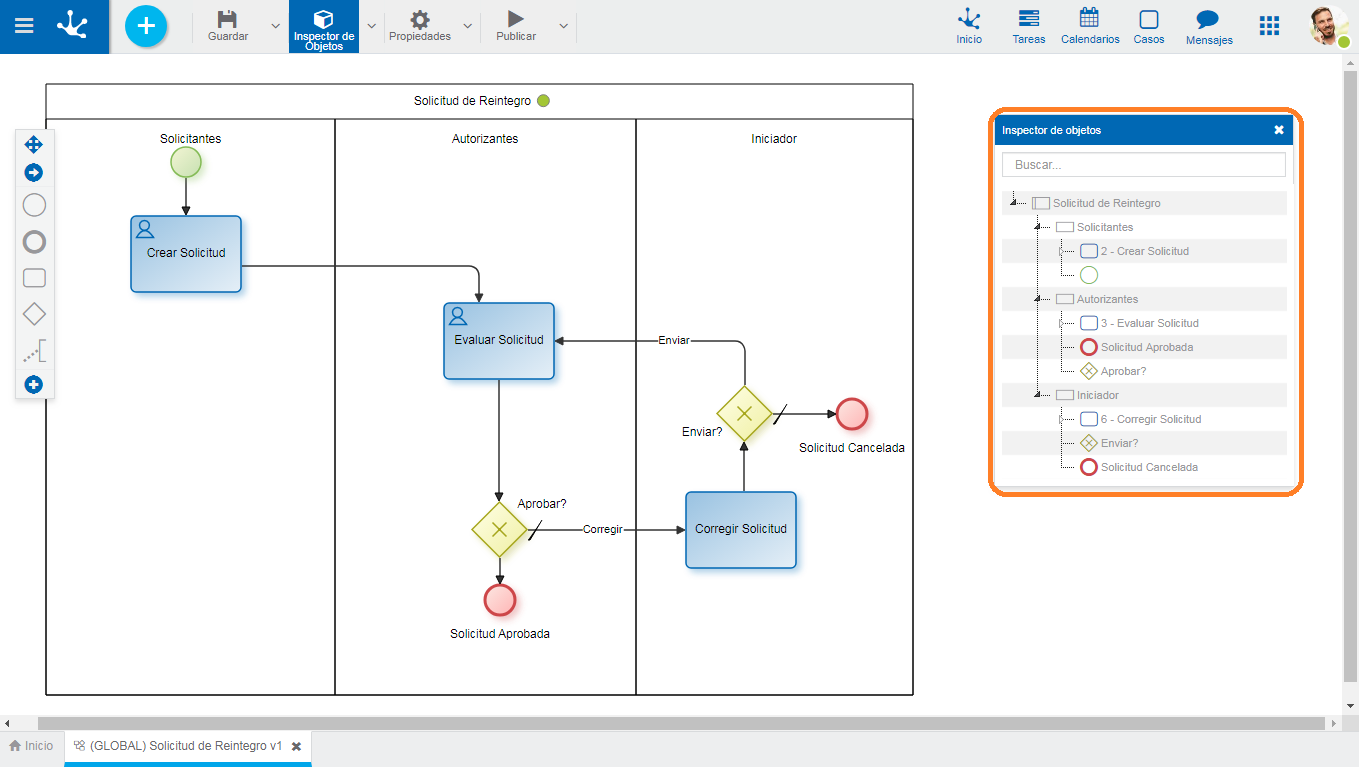
En la parte superior del inspector se encuentra un campo de búsqueda que permite buscar elementos en base a su nombre, código de identificación, comportamiento referido a la ejecución de una actividad, o acciones automáticas definidas. Una vez ingresado el texto en el campo de búsqueda, el inspector muestra en forma resaltada los elementos del proceso que coincidan con el texto ingresado.
Desde el inspector de objetos se puede abrir el panel de propiedades de cada elemento al hacer doble clic sobre el nombre del mismo.
A la derecha del ícono se visualiza el ícono para abrir el segundo submenú.
Ejemplo de uso
Identificar en un proceso todas las actividades que tengan asociado el formulario llamado Gastos: Al ingresar dicho texto en el área de búsqueda, el inspector muestra las referencias al formulario en todas las actividades que lo utilizan.
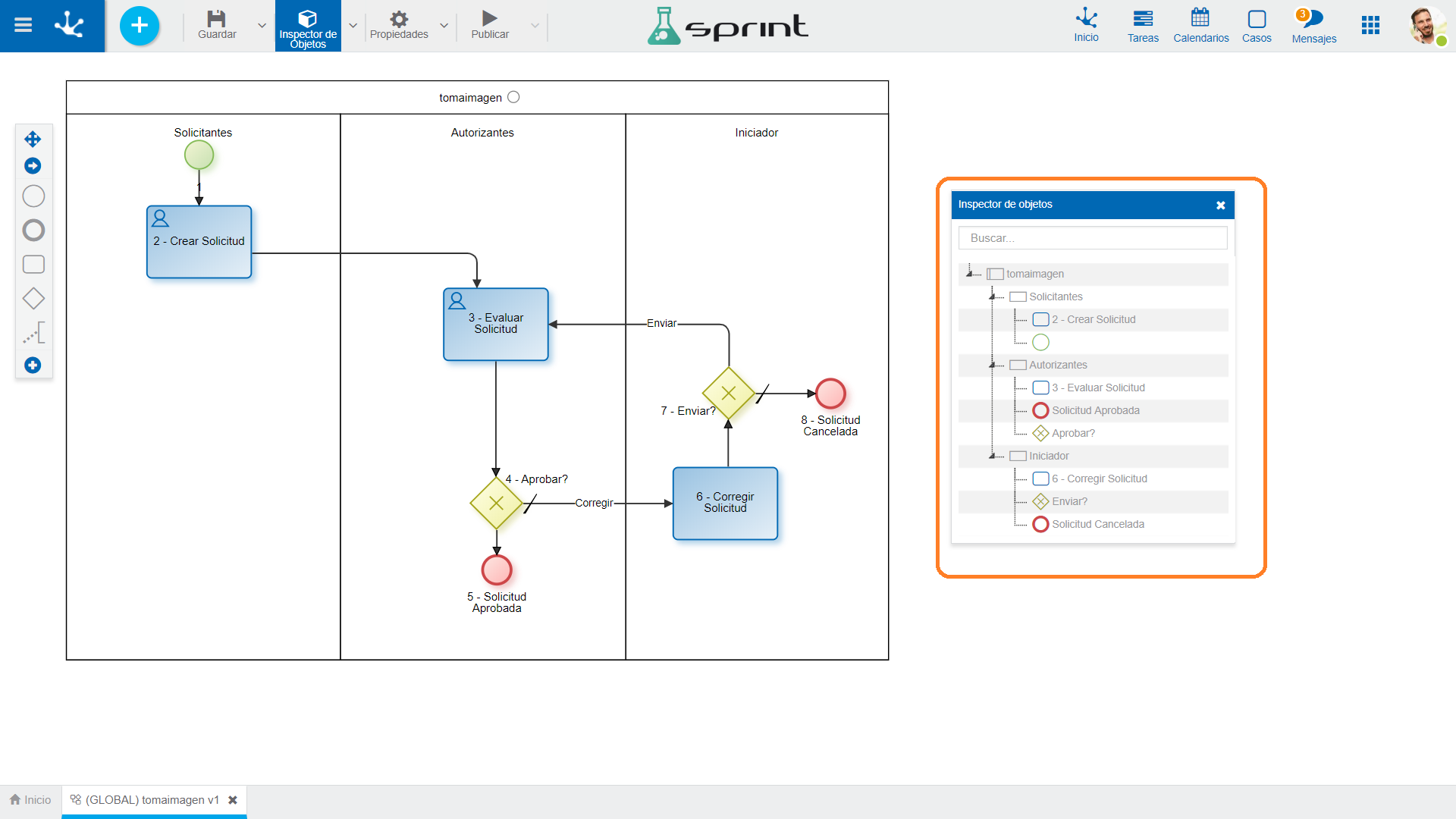
 Propiedades
Propiedades
Abre el panel de propiedades del proceso.
A la derecha del ícono se visualiza el ícono para abrir el tercer submenú.
 Publicar
Publicar
Por medio de este ícono el proceso pasa a estado “Publicado”. Se realizan validaciones completas y el usuario modelador recibe el mensaje correspondiente, indicando el resultado de la acción.
A la derecha del ícono se visualiza el ícono para abrir el cuarto submenú.